آموزش ساخت نسخه اندروید برای وردپرس
آموزش ساخت اپلیکیشن اندروید برای سایت وردپرس
در این مقاله ساخت نسخه اندروید برای وردپرس را آموزش خواهم داد پس با مسترآموز همراه باشید..
افزونه اندروید وردپرس که قصد معرفی اونو دارم با نام WordApp در مخزن وردپرس به ثبت رسیده است.
دانلود افزونه اندروید وردپرس WordApp
بعد از نصب و فعال سازی افزونه ساخت اپلیکیشن وردپرس مشابه تصویر زیر منویی با نام wordapp در پیشخوان وردپرس اضافه میشود
در مرحله اول از شما اجازه میخواهد که مایل هستید دسترسی به برخی دادههای سایت رو بدهید که در بهروزرسانیهای بعدی افزونه با استفاده از این دادهها روی بهبود افزونه کار بشه یا خیر.
در صورت دادن اجازه میتونید روی دکمه Allow & Continue کلیک کنید و در صورتی که تمایل ندارید هم کافیه دکمه Skip را انتخاب کنید تا اجازه صادر نشده و از این مرحله عبور کنید.
در مرحله بعد باید اطلاعات مربوط به اپلیکیشن اندروید برای سایت وردپرس را در آن وارد کنید. برای ساخت برنامه اندروید وردپرس باید ابتدا از این سه مرحله عبور کنید. در مرحله اول که میبینید از شما خواسته میشه که یک نام دلخواه برای برنامه اندروید خودتون انتخاب کنید. بنابراین یک نام با حروف لاتین A تا Z را برای نام برنامه اندروید وردپرس وارد کرده و روی دکمه Next Step کلیک کنید.
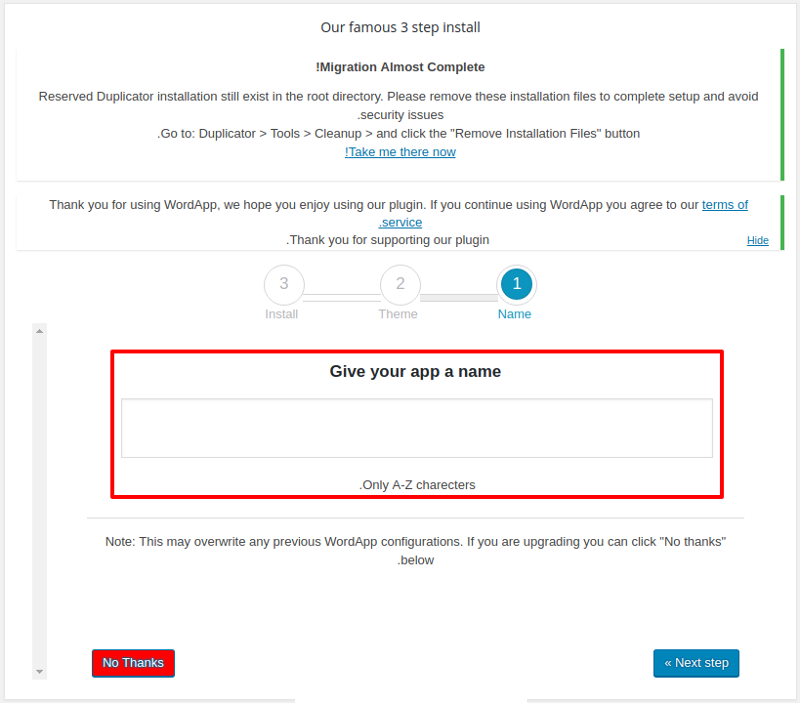
باید انتخاب کنید که قصد استفاده از حالت ریسپانسیو برای برنامه اندروید وردپرس را دارید یا خیر. اگر از حالت ریسپانسیو و موبایلی برای سایت استفاده کنید روی دکمه Yes کلیک کنید و در نهایت روی دکمه Next کلیک کنید.

مرحله بعدی باید ایمیل خودتون را برای دریافت لینک دانلود برنامه اندروید وردپرس وارد کنید. تو این مرحله با استفاده از گزینه انتخابی I would like to build میتونید قالب کلی سایت برای نسخه اندروید وردپرس را انتخاب کنید. این گزینه به صورت پیشفرض روی mobile app & mobile site قرار دارد .
روی دکمه آبی Submit کلیک کرده و منتظر بمونید تا یک لینک تاییدیه برای ایمیلتون ارسال بشه و روی لینک تایید ایمیل کلیک کنید.
تنظیمات :
به زیر منوی App Builder مراجعه کرده و تنظیمات هر بخش را به سلیقه خودتون شخصی سازی کنید. این تنظیمات در تب Design قرار داره که میتونید به دلخواه خودتون شخصی سازی کنید.
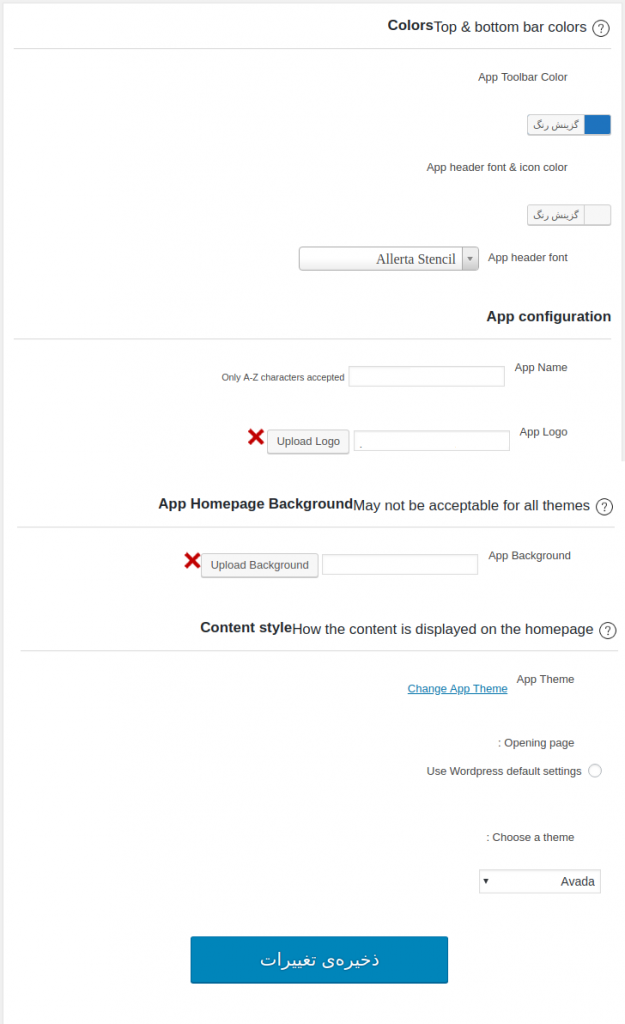
App Toolbar Color: رنگ مربوط به منوی تولبار برنامه اندروید وردپرس را انتخاب کنید.
App header font & icon color: رنگ دلخواه برای آیکون و متن را در بخش تولبار اپلیکیشن اندروید برای وردپرس انتخاب کنید.
App header font: فونت دلخواه برای بخش تولبار برنامه را انتخاب کنید. متاسفانه یکی از کاستیهای این افزونه اینه که در اینجا امکان انتخاب فونت دلخواه وجود نداره که بشه از فونت فارسی استفاده کرد.
App Logo: لوگو برنامه اندروید وردپرس را انتخاب کرده و آپلود کنید.
App Background: تصویری رو به عنوان پس زمینه در حالتی که برنامه در حال لود شدن هست انتخاب کنید.
App Theme: کلیک روی گزینه Change App Theme میتونید قالب دلخواه را از بین قالبهای مربوط به برنامه اندروید وردپرس انتخاب کنید.
opening page: مشخص کنید که در صفحه آغاز برنامه چه صفحهای نمایش داده بشه که در حال حاضر امکان انتخاب بر اساس تنظیمات وردپرس هست.
Choose a theme: انتخاب کنید که کدوم قالب وردپرس نصب شده در سایت به عنوان قالب در برنامه اندروید برای وردپرس نمایش داده بشه. این گزینه امکانی رو بهتون میده که بتونید از یک قالب دیگه برای موبایل استفاده کنید، در حالی که قالب وبسایت چیز دیگه ای هست.
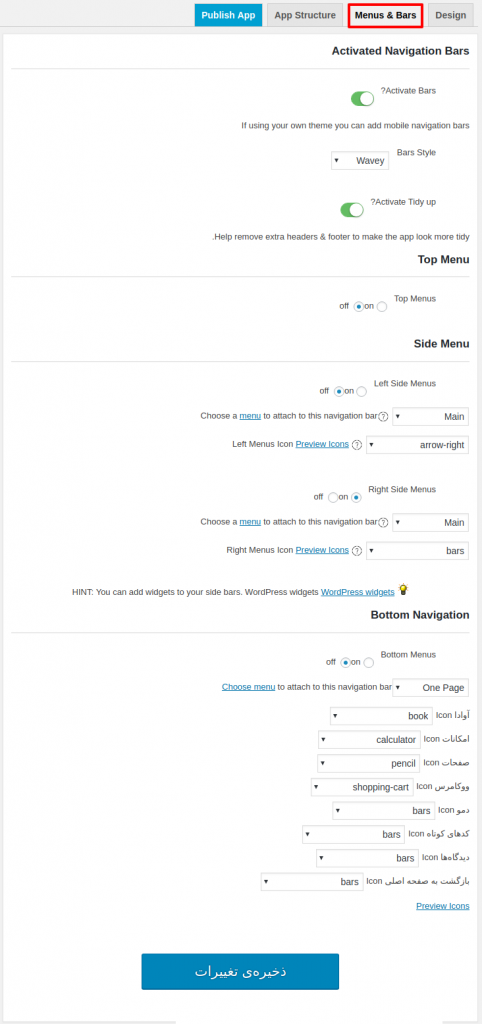
با رفتن به تب Menu & Bars میتونید گزینههایی مثل منو کناری، منو پایینی، آیکون منوها، ناوبری و… را به دلخواه خودتون شخصی سازی کنید که در ادامه به توضیح هر کدوم میپردازم.
Activated Navigation Bars
Activate Bars: امکان فعال کردن منوهای پایین و منوی بالایی در برنامه اندروید وردپرس را خواهد داد.
Bars Style: استایل سربرگ برنامه اندروید را برای وردپرس در دو استایل مختلف انتخاب کنید.
Activate Tidy up: میتونید اقدام به مرتبسازی و انتخاب ظاهر بهتر در برتامه با استفاده از حذف موارد اضافی بکنید.
Top Menus: منوی بالایی در اپلیکیشن وردپرس نمایش داده خواهد شد.
Side Menu
Left Side Menus: اقدام به فعال سازی منوی کناری سمت چپ در برنامه بکنید.
Choose a menu to attach to this navigation bar: فهرست وردپرس دلخواه برای منوی سمت چپ را انتخاب کنید.
Left Menus Icon: آیکون دلخواه برای منوی سمت چپ را انتخاب کنید.
Right Side Menus: منوی سمت راست را برای برنامه انتخاب کنید.
Choose a menu to attach to this navigation bar:منوی دلخواه برای نمایش در سمت راست برنامه را انتخاب کنید.
Right Menus Icon Preview Icons: برای انتخاب آیکون منوی سمت راست استفاده کنید.
Bottom Navigation
Bottom Menus: امکان نمایش منو در پایین برنامه فراهم خواهد شد.
Choose menu to attach to this navigation bar:منوی دلخواه برای نمایش در پایین برنامه را از بین فهرستهای وردپرس انتخاب کرده و برای هر منو هم بعد از اینکه نمایش داده شدند یک آیکون دلخواه انتخاب کنید.
App Icon: آیکون اپلیکیشن وردپرس خودتونو انتخاب کنید. اندازه این آیکون باید در 512*512 پیکسل باشه هنگام نصب برنامه و برای ورود به برنامه اندروید وردپرس در گوشیهای هوشمند نمایش داده خواهد شد.
Round the corners of your app icon: گوشههای لوگو برنامه به صورت گرد شده در میان که ظاهر بهتری به لوگو خواهد داد.
App Splash: به دلخواه یک تصویر اسپلش برای ورود به برنامه انتخاب کنید تا برای لحظاتی قبل از لود سایت در برنامه اندروید وردپرس نمایش داده شود.
Full App Name: یک نام کاملتر که میتونه شامل کاراکتر فاصله هم باشه برای اپلیکیشن اندروید وردپرس انتخاب کنید. این نام در زیر لوگو برنامه نمایش داده خواهد شد.
App Version: هر برنامه اندروید دارای نسخهای به نام ورژن هست که از این گزینه میشه ورژن برنامه را انتخاب کرد. اما این قابلیت برای نسخه پولی افزونه در دسترس است.
App Description: میتونید توضیحاتی برای اپلیکیشن وردپرس خود وارد کنید.
App Keywords: کلمات کلیدی برای برنامه اندروید وردپرس وارد کنید.
App Category: میتونید موضوع سایت خودتون را با دسته بندیهای برنامه که در ارتباط هست وارد کنید. در اینجا ما چون یک پایگاه دانش هستیم گزینه Education به معنی آموزش را انتخاب کردم.
ساخت برنامه اندروید وردپرس
برای ساخت برنامه و دریافت فایل apk. برنامه اندروید وردپرس به سربرگ Publish App مراجعه کنید.
ابتدا ایمیل خودتون را که مایل هستید لینک دانلود برنامه را در این ایمیل دریافت کنید وارد کنید. سپس روی دکمه Publish Android App کلیک کرده و منتظر بمونید تا برنامه ساخه شده و لینک دانلودش از طریق ایمیل براتون ارسال بشه. بعد از دانلود فایل apk. برنامه میتونید با در اختیار گذاشتن برای کاربران امکان نمایش سایت در برنامه اندروید وردپرس را فراهم کنید.




